Tutoriel: Jailbreak de l’iPhone 3GS & de l’iPod Touch 2G en 3.1
 Voici le premier guide qui vous permet de lancer le firmware jailbreak 3.1 sur l’iPhone 3GS. Rappelons que ce guide est destiné aux possesseur d’iPhone 3GS ayant le Firmware 3.0 ou 3.0.1. (Pour ceux qui ont déjà mis leur iPhone 3GS en version 3.1 il faudra attendre que la Dev Team trouve une solution)
Voici le premier guide qui vous permet de lancer le firmware jailbreak 3.1 sur l’iPhone 3GS. Rappelons que ce guide est destiné aux possesseur d’iPhone 3GS ayant le Firmware 3.0 ou 3.0.1. (Pour ceux qui ont déjà mis leur iPhone 3GS en version 3.1 il faudra attendre que la Dev Team trouve une solution)
Cet outils permet également de jailbreaker l’iPhone EDGE (2G), iPhone 3G, iPod Touch 2G.
Nécessaire:
- PwnageTool 3.1-3 pour Mac OS X
- Le Firmware correspondant a votre iphone ou iPod Touch téléchargeable ici
1/ Lancez Pwnage Tool 3.1-3 et connectez votre iPhone via USB. Une fenetre pop-up s’ouvre avec les droits d’auteur, cliquez sur OK.
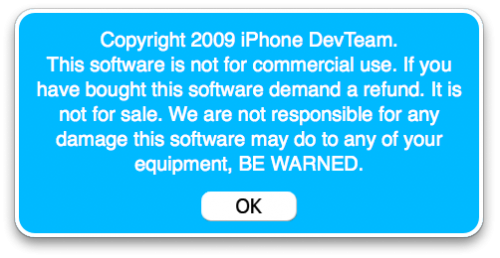
2/ Cliquer sur le bouton Mode Expert, puis sélectionnez votre appareil. Enfin, cliquez sur la flèche bleu pour continuer.
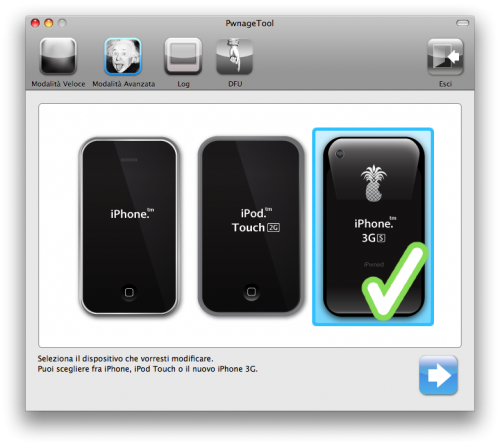
3/ Pwnage Tool cherche les Firmwares que vous avez sur votre disque dur… Sélectionnez le, s’il ne le trouve pas indiquez lui le chemin où vous l’avez enregistré sur votre Mac puis sélectionnez le. Ensuite cliquez sur continuer.
![19340-500.png, oct. 2009 [19340-500.png, oct. 2009]](/blog/public/medias/images/Tutaux/Jailbreak_3.1/19340-500.png)
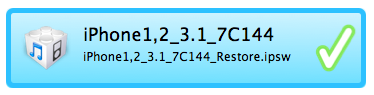
4/ A ce point, cliquez sur « general » et commencer la personnalisation:
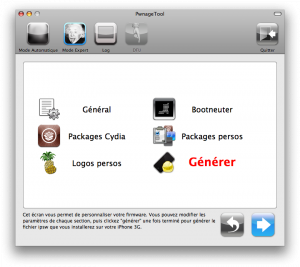
5/ Ici vous pouvez choisir la taille de la partition Système, mettez là à 550Mo. Vous pouvez mettre plus si vous voulez mais ce n’est pas nécessaire ! Vous devez aussi et surtout dire si vous voulez Activer ou non votre iPhone. Si vous avez un iPhone Officiel Orange NE COCHEZ SURTOUT PAS “ACTIVER L’IPHONE” !! En revanche si vous possédez un iPhone non officiel (par ex un iPhone v1 US) n’oubliez de le cocher. Cochez également “Mettre à jour le firmware ratio” pour mettre à jour la baseband et pouvoir utiliser le nouveau YellowsnOw par la suite si besoin est.
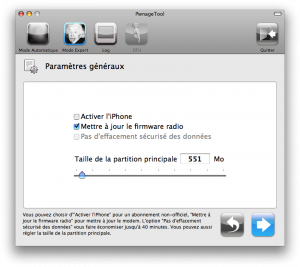
6/ Ici cocher les memes case que sur le schema
- Pour les iPhone v1 officiel Orange ne cochez rien. Sauf si vous voulez le désimlocker.
- Pour les iPhone non officiel, cochez “Patcher le bootloader”, “Désimlockage” et “Supprimer automatiquement Bootloader.app”. Si vous voulez mettre à jour le BootLoader, vous devrez aussi indiquer où vous avez enregistré les Bootloaders 3.9 et 4.6 téléchargés au début !
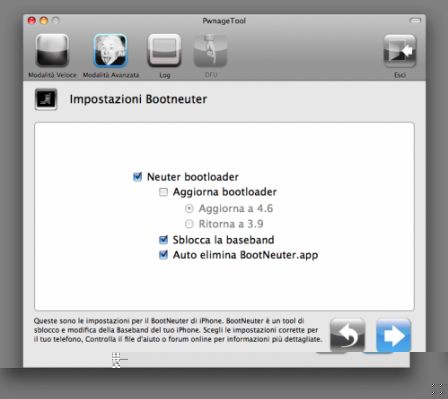
7/ Vous avez maintenant la possibilité de pré-installer des applications et/ou des sources dispo dans Cydia directement dans votre F.W. Personnellement j’ai installé toutes mes sources de cette manière, c’est beaucoup plus pratique que de les installer une par une après. J’ai aussi installé “OpenSSH” qui vous permet de vous connecter à votre iPhone via SSH.
Cliquez sur “Télécharger des Packages” puis “Mettre à jour” pour voir apparaitre la liste des applis et sources dispo. Puis faites simplement un double clic sur le fichier voulu pour le télécharger.
Ensuite il ne vous reste plus qu’à revenir au premier onglet “Sélectionner des Packages” et sélectionner ce que vous venez de télécharger pour les installer.
Une fois que vous avez fait votre petit marché, cliquez sur continuer…
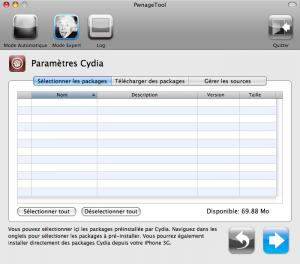
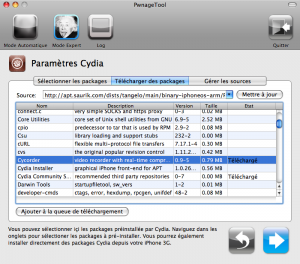
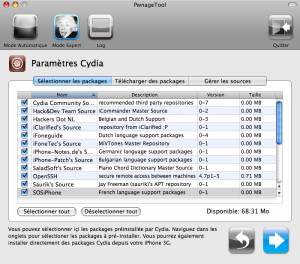
7/ Choisissez ici “Cydia” et/ou “Icy”. Ce sont les logiciels qui vont permettront d’installer des applications tierces (non officielles), des thèmes, et bien d’autres choses.
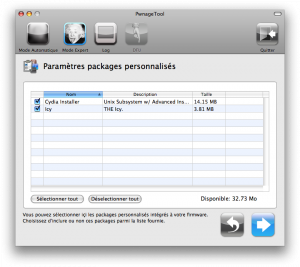
8/ Vous pourrez ici choisir vos logos de “Démarrage” et de “Restauration”. Vos images doivent faire au maximum 320×480 pixels, elles doivent être au format .png et doivent faire maximum 100Ko. Cliquez sur parcourir et choisissez votre image.
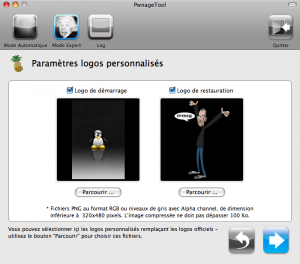
9/ Il ne vous reste plus qu’à cliquer sur “Générer” puis continuer pour lancer la construction du Firmware
Par défaut le F.W sera enregistré sur le bureau, laissez le à cet endroit.
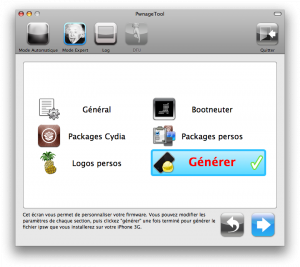
Pwnage Tool vous demandera le mot de passe de votre Mac, entrez le et attendez…
10/ Pwnage Tool vous demande maintenant si vous avez déjà installé un Firmware Custom sur votre iPhone ou non, je vous conseille dans tout les cas de mettre “Non”. Ainsi Pwnage Tool vous guidera dans la procédure du passage en mode DFU. Même si vous savez comment faire, faites le en suivant ces instructions, croyez moi si vous voulez éviter les erreurs pendant la restauration du Firmware c’est mieux !!
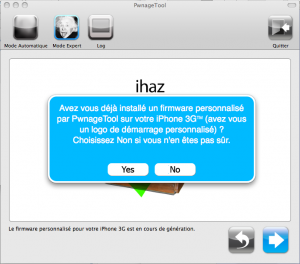
11/Connectez votre iPhone et suivez les instructions…
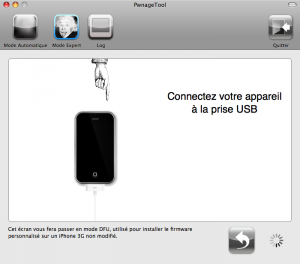
Eteignez l’iPhone…
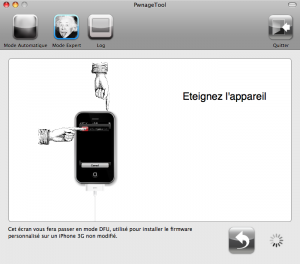
Vous avez 5s pour vous préparer à appuyer sur le bouton Home + Power simultanément…
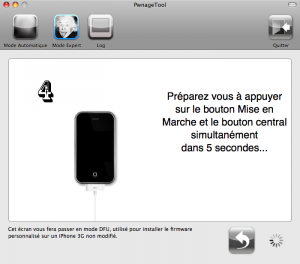
Dès que le décompte se termine, appuyez en même temps sur Home + Power pendant 10s. Puis il vous dit de vous préparer à ne lâcher que le bouton Power au bout de ces 10s…
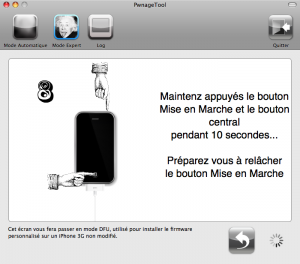
Lâchez le bouton Power et gardez le bouton Home appuyé pendant encore 10s puis lâchez le quand le décompte est fini…
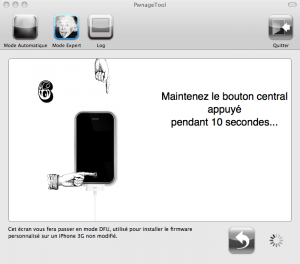
PwnageTool vous dira si vous avez reussi à mettre l’appareil en mode DFU. Si ce n’est pas le cas vous pourrez recommencer l’opération en cliquant sur oui et en ré-allumant votre iPhone.
12/ Ouvrez iTunes et vous verrez le message:

12/ Cliquez sur OK puis sur la touche ALT (Options) sur votre clavier, et simultanément avec la souris sur le bouton Restaurer dans iTunes.
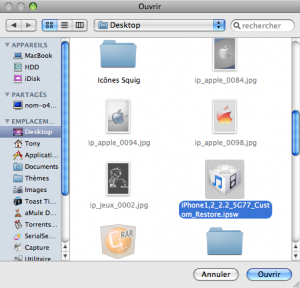
Et c’est parti pour une dizaine de minutes !!

…

Et voilà c’est fini ! Votre iPhone redémarre…
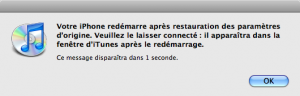
On a fini! Maintenant vous avez un firmware iPhone / iPod mis à jour pour la dernière version (3.1), et de plus il est jailbreaké avec Cydia et éventuellement Icy.
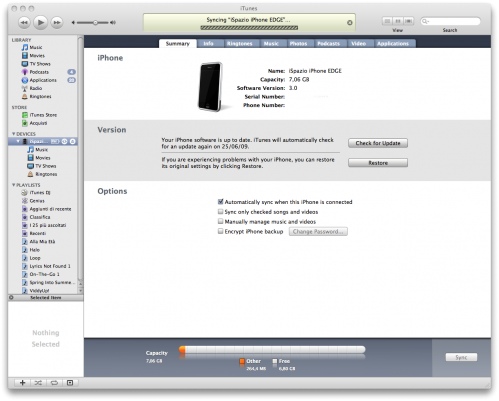
Si vous avez des questions avant de vous lancer ou si vous avez des problèmes, laisseez un commentaire !
En cas de mauvaise manipulation vous ne pourrez être tenu que pour pour seul responsable, en aucun cas iPhoneAddict.fr ou moi même ne pourront être mis en cause. Mais rassurez vous en cas de problème vous aurez toujours la possibilité de revenir aux paramètres d’origines en faisant une restauration avec le Firmware officiel via iTunes.
